Kako ukloniti način smanjene funkcionalnosti u Wordu. Uklonite ovaj način rada
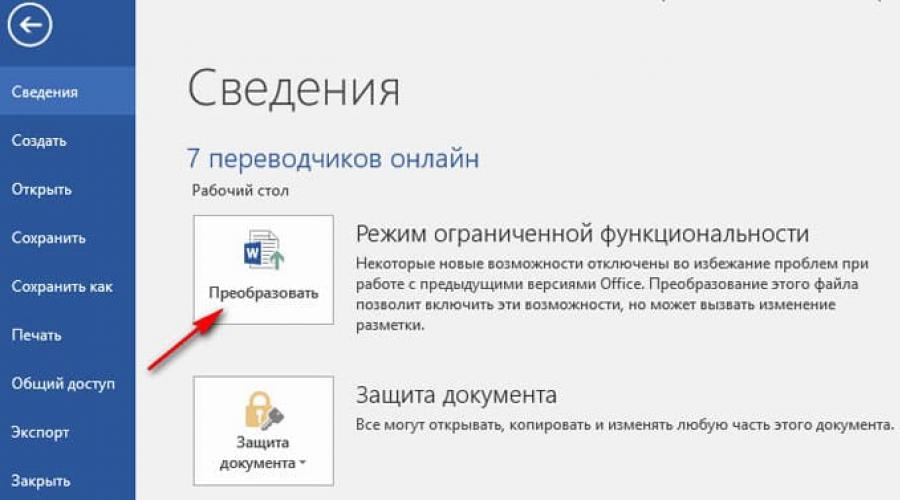
Pročitajte također
Ako već duže vrijeme koristite računalo, onda vjerojatno imate barem malo iskustva u radu s Office editor paketom. Program je vrlo tražen pa se danas ne odlučuju samo za posao, već i za studij. A budući da je softver popularan i koristan, morate znati kako riješiti moguće probleme koji se mogu pojaviti.
Jedan od najčešćih je ograničenje funkcionalnosti. Može se dogoditi da kada otvorite datoteku u doc formatu, na gornjoj ploči u uglatim zagradama vidite poruku "Način smanjene funkcionalnosti". Odmah ćete htjeti smisliti kako to ukloniti.
Što znači ograničeni način rada u sustavu Office 2010?
Prije svega, morate razumjeti što je to i zašto se pojavljuje ova poruka. Glavni razlog za pojavu natpisa je pokušaj otvaranja Word datoteke koja je napravljena u ranijoj verziji programa. To najčešće utječe na dokumente izrađene u Officeu 2003. Datoteke ovog uređivača izrađuju se u zastarjelom formatu (za Word je to doc), dok Office 2010 radi s novim formatom (docx i drugi).
Tu nastaje razlika i ova poruka. Moraš ga se riješiti. To mora biti učinjeno, jer je u ovom načinu rada funkcionalnost programa značajno ograničena. Na primjer, Word ne ispisuje. Ili nećete imati pristup nekim funkcijama dostupnim u modernijim verzijama softvera, bilo da se radi o formulama za uređivanje ili novim vrstama dizajna. Također se može dogoditi da neki tekstualni ili grafički sadržaj jednostavno neće biti prikazan.
Rješavanje problema s načinom ograničenja
Da biste riješili problem, samo otvorite Word datoteku i ponovno je spremite u odgovarajućem obliku. Za ovo:
- otvorite dokument;
- odaberite "Spremi kao" iz izbornika;
- u novom izborniku odaberite stazu spremanja i odaberite željeni format na kartici "Vrsta datoteke";
- spremite dokument.
Gotovi ste, više nećete vidjeti poruku o načinu rada smanjene funkcionalnosti sustava Office 2010.
Postoji još jedan način - pretvoriti datoteku. Da biste to učinili, otvorite dokument, idite na izbornik "Datoteka" i odaberite "Informacije". Ovdje kliknite gumb "Pretvori" i potvrdite radnju klikom na "U redu". Zatim spremite i datoteku, ali sada više ne morate birati ekstenziju. Funkcija pretvorbe automatski će stvoriti željeni docx format. Ako datoteka sadrži mnogo formula i drugih sličnih elemenata, tada je ova metoda poželjnija.
Ako vam to ne odgovara, postoji još lakši način da onemogućite način smanjene funkcionalnosti sustava Office 2010. Samo trebate kopirati sadržaj .doc datoteke u poseban prazan dokument s odgovarajućim nastavkom. Ova je opcija dobra ako datoteka ne sadrži formule ili druge specifične elemente, već samo tekstualni sadržaj.
Upoznali smo se s načinom ograničene funkcionalnosti u Wordu. Sada znate što je to i kako se nositi s tim. Ove metode pomoći će vam da radite s dokumentima različitih formata bez problema s pristupom.
Mnogi korisnici, kada rade s dokumentima u uređivaču teksta Word, suočeni su s porukom da se otvoreni dokument izvodi u Wordovom načinu ograničene funkcionalnosti. Uređivač teksta Microsoft Word dio je popularnog uredskog paketa Microsoft Office čije se različite verzije koriste na velikom broju računala.
Sljedeća poruka pojavljuje se na vrhu prozora otvorenog dokumenta: "Naziv dokumenta [Način smanjene funkcionalnosti] - Word." Poruka implicira da Word datoteka otvorena u Microsoft Wordu ima neka ograničenja pristupa svim funkcijama koje su dostupne u ovoj verziji programa.
U nekim slučajevima, uz jednostavno uređivanje, način ograničene funkcionalnosti (način kompatibilnosti) neće imati praktički nikakav učinak na rad na dokumentu. U drugim situacijama potrebna je puna kompatibilnost za primjenu potrebnih opcija programa za uređivanje dostupnih u trenutnoj verziji Microsoft Worda.
Kako ukloniti način smanjene funkcionalnosti u Wordu? Ako se ukaže potreba, ovaj problem se lako može riješiti.
Postoje dvije metode za onemogućavanje načina ograničene funkcionalnosti u Wordu:
- pretvaranje dokumenta u format trenutne nove verzije Worda instaliranog na računalu;
- promjena ekstenzije datoteke u moderniji format.
Način smanjene funkcionalnosti pojavljuje se u prozoru aplikacije kada otvorite datoteku stvorenu u prethodnoj verziji Worda. Verzije Worda 2016 i Worda 2013 međusobno su kompatibilne.
U ovom članku dobit ćete upute kako onemogućiti režim smanjene funkcionalnosti u Wordu, u različitim verzijama programa: Microsoft Word 2016, Microsoft Word 2013, Microsoft Word 2010, Microsoft Word 2007.
Razlozi za otvaranje Word dokumenata u režimu smanjene funkcionalnosti
Što znači ograničena funkcionalnost, zašto Word pokreće ograničenu funkcionalnost? Činjenica je da u svakom novom izdanju programa za obradu teksta proizvođač programa, Microsoft Corporation, dodaje nove funkcije uređivanja i mijenja upotrebu i interakciju nekih komponenti aplikacije. U novoj verziji programa pojavljuju se novi fontovi, formati, elementi, primjenjuje se podrška za nove efekte itd.
Kao rezultat toga, nakon otvaranja Word dokumenta kreiranog u ranijim verzijama aplikacije, postoji rizik od grešaka u formatiranju i netočnog prikaza izvornog dokumenta.
Kako bi se otklonili eventualni problemi, Word dokument kreiran u staroj verziji MS Worda otvara se u novoj verziji aplikacije u manje funkcionalnom, skraćenom načinu rada, u kojem se prikazuje stanje datoteke za prethodno izdanje MS Word-a. program se emulira. Otvoreni dokument odgovara parametrima prethodne verzije Worda; nove funkcije uređivanja koje nisu podržane u staroj verziji aplikacije su onemogućene.
Način kompatibilnosti eliminira moguće pogreške koje se javljaju pri korištenju različitih verzija Worda tijekom rada na dokumentu.
Onemogućivanje načina smanjene funkcionalnosti programa Word promjenom ekstenzije datoteke
Kada koristite datoteke stvorene u zastarjelim verzijama uređivača teksta, način ograničene funkcionalnosti u Wordu može se ukloniti promjenom ekstenzije datoteke.
U programima Microsoft Word, počevši od Worda 2007, datoteke se spremaju s ekstenzijom “.DOCX”. U ranijim verzijama aplikacije datoteke su se spremale s ekstenzijom ".DOC". Nakon promjene ekstenzije, Word 97-2003 dokument će se pretvoriti u ".docx" datoteku s manjim promjenama u strukturi.
Postoje dva načina za promjenu ekstenzije Word datoteke: ručno ili iz prozora programa Microsoft Word. U prvom slučaju, izvorna datoteka će promijeniti ekstenziju. U drugom slučaju kreirat će se kopija dokumenta u novom formatu (“docx”), a stara verzija datoteke (“doc”) bit će spremljena na računalu.
Da biste ručno promijenili ekstenziju datoteke, prvo morate izvršiti neke radnje (omogućiti prikaz ekstenzija datoteke) za različite verzije operacijskog sustava Windows, o čemu možete pročitati u članku.
Zatim slijedite ove korake:
- Desnom tipkom miša kliknite Word datoteku.
- Odaberite "Preimenuj" iz kontekstnog izbornika.
- Promijenite ekstenziju datoteke nakon točke iz "doc" u "docx".
- U prozoru upozorenja prihvatite promjenu ekstenzije datoteke.
Ekstenziju Word datoteke možete promijeniti izravno iz prozora programa:
- Otvorite Word dokument.
- Idite na izbornik Datoteka, odaberite Spremi kao (u Wordu 2007 odaberite Word dokument).
- Nakon odabira mjesta za spremanje, u prozoru “Save Document” u polju “File Type” odaberite “Word Document” među dostupnim opcijama.
Ako je potrebno, potvrdite okvir uz "Održavanje kompatibilnosti s prethodnim verzijama Worda" kako biste sačuvali izgled dokumenta.
- Pristati na promjenu dokumenta.
Wordov dokument stvoren u starom formatu dobit će sve mogućnosti uređivanja dostupne u novom formatu.
Kako ukloniti način smanjene funkcionalnosti u programu Word 2016
Da biste isključili način smanjene funkcionalnosti u programu Word 2016, slijedite ove korake:
- U otvorenom prozoru Word dokumenta idite na izbornik "Datoteka".
- U odjeljku "Detalji", u postavci "Način smanjene funkcionalnosti", kliknite na gumb "Pretvori".

- U prozoru upozorenja kliknite na gumb "OK".

- Zatvorite dokument i kliknite gumb "Spremi" u prozoru upozorenja.

Nakon toga, Word datoteka će se pojaviti na vašem računalu u najnovijem formatu datoteke bez načina ograničene funkcionalnosti, a sve tehničke mogućnosti najnovije verzije programa instalirane na ovom računalu postat će dostupne u dokumentu.
Kako ukloniti način smanjene funkcionalnosti u programu Word 2013
Da biste onemogućili način smanjene funkcionalnosti u programu Word 2013, slijedite ove korake:
- Kliknite na izbornik "Datoteka".
- U odjeljku "Detalji" kliknite na gumb "Pretvori".

- U prozoru koji se otvori s upozorenjem da će dokument biti pretvoren u najnoviji format, kliknite na gumb "OK".
- Nakon zatvaranja Word dokumenta pristajete na promjene u datoteci.
Kako ukloniti način ograničene kompatibilnosti u programu Word 2010
Način smanjene funkcionalnosti u programu Word 2010 možete ukloniti na sljedeće načine:
- Iz izbornika Datoteka idite na Detalji.
- Kliknite na gumb "Pretvori".

- Zatim kliknite na gumb "OK" u prozoru upozorenja o pretvaranju formata datoteke.
- Pristajete na spremanje promjena u MS Word datoteku.
Kako ukloniti način ograničene kompatibilnosti u programu Word 2007
Ako trebate ukloniti način smanjene funkcionalnosti iz programa Word 2007, slijedite ove korake:
- Pritisnite gumb "Microsoft Office".
- Iz kontekstnog izbornika prvo odaberite "Spremi kao", a zatim "Word dokument".

- U prozoru koji se otvori kliknite na gumb "OK" da biste spremili dokument u novom formatu datoteke.
- Složite se s promjenama prilikom zatvaranja dokumenta Microsoft Word 2007.
Zaključci članka
Ako se Word dokument otvori u aplikaciji u načinu rada ograničene funkcionalnosti (način kompatibilnosti), korisnik može onemogućiti ovaj način pretvaranjem Word datoteke u format datoteke najnovije verzije programa. Nakon toga će Wordov dokument podržavati najnovije tehničke mogućnosti za uređivanje datoteke.
Izdavanjem Worda 2007, Microsoft je predstavio novi format za tekstualne dokumente. Ovaj je format proširen i postao je novi standard za uređivače teksta Word. Sada Word 2007, 2010, 2013 i 2016 prema zadanim postavkama sprema sve tekstualne dokumente u DOCX formatu.
No, starije verzije uređivača teksta Word i dalje su u uporabi, posebice Word 2003, koji je još uvijek vrlo popularan. Ove starije verzije Worda nastavljaju spremati dokumente u DOC formatu, što stvara probleme s kompatibilnošću prilikom otvaranja tih dokumenata u novijim verzijama Worda.
Na primjer, ako otvorite stari DOC dokument u programu Word 2010, korisnik programa Word 2010 neće moći koristiti sve funkcije ovog uređivača. Upravo je to problem koji signalizira poruka “Način smanjene funkcionalnosti” koja se pojavljuje u naslovnoj traci prozora programa.
U ovom ćemo članku govoriti o tome kako možete riješiti ovaj problem i ukloniti način smanjene funkcionalnosti u Wordu 2007, 2010, 2013 i 2016.
Metoda broj 1. Pretvaranje dokumenta.
Ako želite ukloniti način ograničene funkcionalnosti u Wordu, najlakši način da to učinite je korištenje funkcije "Pretvori". Da biste to učinili, otvorite izbornik "Datoteka", koji se nalazi u gornjem lijevom kutu programa, odaberite stavku izbornika "Informacije" i kliknite gumb "Pretvori".
Zatim će se pojaviti skočni prozor s upozorenjem da je dokument pretvoren. Kako biste uklonili način ograničene funkcionalnosti, morate potvrditi pretvorbu klikom na gumb "U redu".

Kao rezultat toga, vaš tekstualni dokument bit će pretvoren u novi format, a njegovo proširenje promijenit će se iz DOC u DOCX. Nakon ovog postupka više se neće pojavljivati poruka o načinu smanjene funkcionalnosti.
Metoda br. 2. Spremanje dokumenta u DOCX formatu.
Drugi način uklanjanja načina ograničene funkcionalnosti u Wordu je jednostavno spremanje datoteke u DOCX formatu. Da biste to učinili, otvorite izbornik "Datoteka" i odaberite stavku izbornika "Spremi kao".

Nakon toga pojavit će se prozor za spremanje dokumenta. Ovdje trebate otvoriti padajući izbornik “File Type” i s popisa koji se pojavi odabrati “Word Document *.docx”. Nakon toga dokument je potrebno spremiti u odabranom formatu.

Kao rezultat toga, dobit ćete drugu datoteku s istim nazivom, ali u DOCX formatu. Uređivač Worda automatski će se prebaciti na rad s novom datotekom i poruka o načinu smanjene funkcionalnosti će nestati.
Osim toga, postoji još jedan način za uklanjanje načina ograničene funkcionalnosti. Možete jednostavno kopirati sadržaj DOC datoteke, zalijepiti ga u novu praznu DOCX datoteku i nastaviti uređivati tekst u novoj datoteci.
Ako otvorite Word dokument, na vrhu u uglatim zagradama vidite poruku: "Način smanjene funkcionalnosti", tada se odmah postavlja pitanje: "Što je to i kako to ukloniti?" O tome će se raspravljati u ovom članku.
Što znači ovaj natpis?
U Wordu se ovaj natpis pojavljuje pored naziva ako ste otvorili datoteku stvorenu u ranijoj verziji uređivača teksta - 2003, u novoj verziji - 2010. Na primjer, radili ste s datotekom na poslu, došli kući, otvorili je na vašem računalu i vidio Na vrhu je neobičan natpis. To znači da je Word 2003 instaliran na vašem radnom mjestu, a kod kuće najvjerojatnije postoji novija verzija - 2010 ili 2013.
Činjenica je da se nakon pojave verzije Worda 2007 promijenio i format stvorenih dokumenata. Godine 2003. datoteke su spremane u formatu *.doc, au novijim verzijama - 2007, 2010, 2013 i 2016, u formatu *.docx.
Ako se datoteka otvori u modu smanjene funkcionalnosti, uređivač teksta djeluje kao emulator. Istodobno, nećete moći pristupiti nekim funkcijama koje su programeri dodali novim verzijama. Na primjer, uređivanje formula, novi stilovi numeriranja, WordArt objekti, neke teme itd.
Način onemogućavanja
Ako trebate ukloniti poruku na vrhu i maksimalno raditi s Wordom, dovoljno je jednostavno ponovno spremiti datoteku u noviji format.
Otvorite željeni dokument i idite na karticu "Datoteka" na vrhu. Na popisu koji se otvori odaberite .

Imam instaliran Word 2010. Ako imate 2016, tada će se umjesto zasebnog prozora otvoriti izbornik. U području s desne strane odredite mapu na računalu koju želite spremiti i odaberite spomenuti “File Type” s ekstenzijom *.docx. Zatim kliknite gumb "Spremi".

Pojavit će se ovakav dijaloški okvir. Navodi se da dokument može biti malo izmijenjen. Na primjer, neki stilovi su uklonjeni, a sve formule će postati slike i bit će ih nemoguće uređivati. Pritisnite "OK".

Nakon toga moći ćete koristiti sve mogućnosti programa Word koji je instaliran na vašem računalu; pri radu s dokumentom poruka na vrhu će nestati.

Uklonite ovaj način rada
Sve možete učiniti na sljedeći način. Ponovno otvorite željeni dokument i idite na karticu "Datoteka". U odjeljku "Detalji" kliknite gumb.

Potvrdite radnju klikom na "OK".

Redak na vrhu gdje piše o ograničenjima će nestati, a vi ćete moći koristiti sve nove funkcije uređivača teksta koji ste instalirali. Spremite promjene ili klikom na disketu u gornjem lijevom kutu ili pritiskom na kombinaciju Ctrl+S ili Shift+F12.
Neki stilovi mogu biti uklonjeni u pretvorenoj datoteci, a sve formule postat će slike.
Ova se metoda razlikuje od prve po tome što se izvornik neće spremiti, već se jednostavno pretvara. A korištenje ponovnog spremanja, koje je opisano u prvom odlomku, omogućit će vam spremanje i izvornog dokumenta i njegove nove verzije, koja nema ograničenja.

Mislim da ste jednom od metoda opisanih u članku uspjeli ukloniti redak u dokumentu koji govori o ograničenjima.
Ocijenite ovaj članak: (7
ocjene, prosjek: 4,29
od 5)
Webmaster. Visoka stručna sprema Informacijska sigurnost Autor većine članaka i lekcija informatičke pismenosti
Pozdrav, prijatelji, još jednom članku u odjeljku "Korisne stvari". Danas ćemo razmotriti problem ograničenog načina rada u programu Word 2016 i kako ga ukloniti.
Mislim da su se mnogi od vas, nakon što su odlučili prijeći sa starijih izdanja na napredniju verziju 2016. našeg prekrasnog pomoćnika - uređivača teksta Word, suočili sa sljedećim natpisom: "Način smanjene funkcionalnosti". Koje su novosti? Ažurirani program nismo preuzeli kako bi njegove mogućnosti iz nekog razloga bile “srezane”. Ovo će se malo kome svidjeti. A što takva najava točno znači? Hajdemo shvatiti.
Što je način smanjene funkcionalnosti
Jednostavno rečeno, Restricted Functionality Mode (ROF) je nekompatibilnost datoteka napravljenih u ranijim verzijama Worda s proširenom funkcionalnošću modifikacija softvera iz 2016.
Takav ćete natpis vidjeti samo ako odlučite raditi s dokumentom koji je izrađen u verziji 2010 ili ranijoj.

Istovremeno će nove značajke modernog Worda 16 biti onemogućene. Ovaj algoritam je uveden kako bi se sačuvala struktura starog dokumenta te ga je moguće uređivati. Kada radite s Word datotekama od verzije 2013, nema sukoba dopuštenih radnji, budući da su dvije najnovije izmjene ovog softvera međusobno zamjenjive.
Što učiniti s tom nekompatibilnošću?
Najprije morate provjeriti s kojom verzijom uređivača je vaš dokument kompatibilan. Da bismo to učinili, izvršimo jednostavnu operaciju. Kliknite na karticu "Datoteka", odaberite odjeljak "Inspektor dokumenata", zatim naredbe "potraži probleme" i "provjeri kompatibilnost". Vaš će slučaj biti označen kvačicom na padajućem popisu.

Ako je ovo verzija 2010, tada nećete moći koristiti mnoge Officeove aplikacije i objavljivati videozapise. U slučaju opcije -2007, također ćete izgubiti nove pristupe numeriranju stranica, oblicima, natpisima, raznim WordArt i tekstualnim efektima i drugim kontrolama. O ranijim verzijama da i ne govorim. Trebaš li to? Štoviše, nije teško pretvoriti dokument datoteke u format 2016.
Kako ukloniti način rada ograničene funkcionalnosti
Postoje dva načina za rješavanje ovog problema. Prvi je pretvoriti staru datoteku u format 2016 (DOCX.) Tada ćete moći uživati u svim naprednim značajkama najnovijeg izdanja programa. Da biste to učinili, samo trebate odabrati naredbu "pretvori" u kartici "Datoteka" i njenom odjeljku "informacije".

Kao što vidite, sve je jednostavno. Sada možete u potpunosti koristiti najnoviju funkcionalnost. Ali!.. Ako među vašim primateljima kojima želite poslati ažuriranu datoteku postoje korisnici starijih verzija Worda, tada bi mogli imati problema s uređivanjem, pa čak i otvaranjem ovog dokumenta.
Kako biste bili sigurni i ne biste došli u sličnu situaciju, bolje je jednostavno napraviti kopiju datoteke u programu Word 2016. Ovo je drugi način implementacije svih širokih mogućnosti najnovije verzije softvera u stari stilski dokumenti. Algoritam radnji bit će sljedeći: "Datoteka" - "spremi kao" - označite naziv mape i njenu adresu - dodijelite novi naziv dokumentu - odaberite "Word dokument" na popisu "Vrsta datoteke". Istodobno, ne zaboravite poništiti okvir o kompatibilnosti s prethodnim verzijama.


Dakle, dobivamo carte blanche za formatiranje dokumenta izrađenog 2010. godine i ranije koristeći sve napredne tehnologije današnjice. Misija izvršena. Osim toga, zadržali smo prethodnu verziju dokumenta - za sve prilike.
Mislim da je pitanje načina rada ograničene funkcionalnosti i kako ga ukloniti sada skinuto s dnevnog reda. A kako ne bi bilo apsolutno nikakvih "nesporazuma", možete pogledati kratki video. Ne kažu uzalud da je bolje jednom vidjeti nego pročitati. 🙂
Zbogom prijatelji. Još uvijek imate pitanja o programu Word 2016? I pripremio sam vam još puno varalica. Provjerite!
Vaš vodič za Word copywritera GALANT.